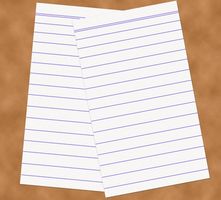
La crescita di Internet ha fornito una preziosa fonte di informazione, social network, possibilità di shopping e di svago. Come Internet è andato mainstream, così che gli strumenti di creazione. Innumerevoli pacchetti software vi diamo gli strumenti per creare la propria presenza sul web senza la necessità di imparare una riga di codice HTML. Fortunatamente, non hai bisogno di pacchetti di software specializzato per creare la propria casa su Internet: con un po' di pazienza e un editor di testo come blocco note, è possibile creare pagine web utilizzando HTML "tag" utilizzati per formattare il testo e immagini di posizione e altri elementi della pagina web sulla tua pagina.
Istruzioni
Codifica di una pagina Web personale utilizzando i tag HTML
1
Avviare Blocco note digitando "Blocco note" nella barra di ricerca dal menu "Start", o navigando nella cartella "Accessori" nel tuo menu "Start".
2
Sinistro del mouse sulla parte vuota della finestra per iniziare ad immettere testo. Tipo "< HTML >" (senza virgolette). È necessario iniziare ogni pagina web con questo tag. Il tag "< HTML >" indica a un browser web che si tratta di un documento HTML (Hyper-Text Markup Language).
3
Premi "Invio" per spostare in una nuova riga di testo. Immettere "< TITLE >" immediatamente seguito dal testo che si desidera venga visualizzato nella parte superiore della finestra del browser quando gli utenti visitano la tua pagina. Dopo aver fatto questo, inserire "< / TITLE >" dopo la lettera finale del vostro titolo.
Esempio: "< TITLE > Benvenuti nella pagina di Jim! < / TITLE >"
4
Premere il tasto "Enter" per creare una nuova riga di testo. Digitare le seguenti righe di testo:
"< CENTER >< H1 >"
"< / H1 >< / CENTER >"
5
Posizionare un "< P >" sulla riga successiva, seguita da "< IMG SRC = 'yourfile' ALIGN = 'center' >" (di nuovo, senza virgolette). Sostituire il testo "yourfile"con il nome del file di un'immagine che termina con". JPG",". GIF "o". PNG", con l'estensione (esempio:"smiley.jpg"). Copiare l'immagine che si intende utilizzare nella stessa directory come questo documento HTML.
6
Saltare in una nuova riga di testo nell'editor e inserire il seguente:
"< P >< CENTER >"
Questo è dove andrà il contenuto di testo principale per questa pagina.
7
Immettere "< / HTML >" su una nuova riga di testo alla fine del documento HTML. Il "< / HTML >" tag, come nelle altre varianti dei tag HTML preceduto da una barra di avanzamento, indica che questa linea termina il documento HTML.
8
Fare clic su "File", quindi "Salva come". Fare clic sul menu a discesa a destra di "Salva come tipo", selezionare "All Files". Immettere "MyPage" nel campo "Nome File" e fare clic su "Salva".
Consigli & Avvertenze
- Salvare sempre il file con l'estensione ". HTML "o". HTM"o la pagina verrà salvata come un documento di testo di base e non verrà visualizzati correttamente quando viene aperto in un browser web.
- Il tag di chiusura è importante, ad esempio se è semplice inserito "< CENTER > si tratta di un testo" senza una successiva "< / CENTER >, sarebbe centrato tutto il testo nella pagina. Tag a chiusura limitare l'ambito del tag a quel testo/parte specifica della tua pagina.